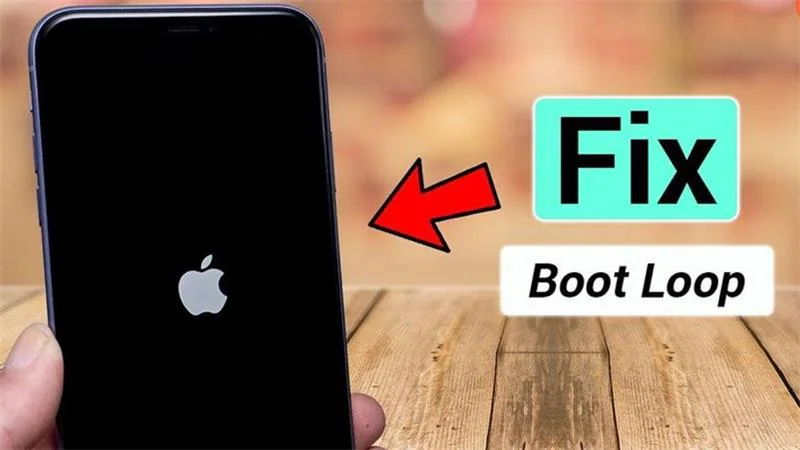¿Cuánto Tarda la Actualización de iOS 26? Desglose Paso a Paso
 Santiago Hernandez
Santiago Hernandez- Actualizado en 2025-09-15 a ios-26
Las actualizaciones beta de Apple son como avances del futuro de iOS. Los usuarios esperan ansiosamente los nuevos lanzamientos beta cada año para probar las funciones, cambios en la interfaz de usuario y mejoras en el rendimiento. Una de las preguntas más comunes que tienen los usuarios de iPhone es: ¿Cuánto tarda la actualización de iOS 26?
El tiempo de instalación puede variar mucho dependiendo de varios factores. Puede incluir tu conexión a internet, el espacio de almacenamiento disponible y el modelo del dispositivo. En esta guía, explicaremos exactamente cuánto tarda la actualización de iOS 26. También discutiremos por qué podría tomar más tiempo de lo esperado. Finalmente, te guiaremos sobre qué hacer si tu dispositivo se atasca durante la actualización. Comencemos con un desglose completo del tiempo.
- Parte 1. ¿Cuánto Tarda la Instalación de iOS 26?
- Parte 2. ¿Por Qué Mi Actualización Está Tomando Tanto Tiempo para Instalar iOS 26?
- Parte 3. Forma de un Clic para Instalar iOS 26 Sin iTunes ni Cuenta de Desarrollador
- Parte 4. Forma de un Clic para Instalar iOS 26 Sin iTunes ni Cuenta de Desarrollador
- Parte 5. Preguntas Frecuentes sobre la Instalación de iOS 26
Parte 1. ¿Cuánto Tarda la Instalación de iOS 26?
La instalación de iOS 26 involucra múltiples etapas. Por lo tanto, no hay una respuesta definitiva sobre cuánto tarda la actualización de iOS 26 o cuánto tiempo toma instalar iOS 26. Aquí hay una tabla que muestra el promedio de cuánto tarda la actualización de iOS 26 paso a paso. Sabrás aproximadamente cuánto tarda descargar iOS 26 y cuánto tarda instalar iOS 26.
| Etapa de Actualización | Duración Estimada | Qué Está Pasando |
|---|---|---|
| Descargar Archivo de iOS 26 | 5 – 20 minutos | El archivo de actualización se descarga de los servidores de Apple a tu dispositivo. |
| Preparando Actualización | 10 – 30 minutos | iOS verifica la compatibilidad de tu dispositivo, descifra y prepara la actualización. |
| Verificando Actualización | 1 – 5 minutos | Apple verifica la actualización para autenticidad y cumplimiento de seguridad. |
| Instalando Actualización | 10 – 15 minutos | La actualización se escribe y aplica a los archivos del sistema de tu dispositivo. |
| Reinicio y Configuración Final | 5 – 10 minutos | El dispositivo se reinicia, aplica configuraciones finales y optimiza el rendimiento del sistema. |
| Tiempo total de instalación de iOS 26 | Promedio 30 minutos | Dependiendo de las condiciones, puede tomar un poco más o menos. |
Parte 2. ¿Por Qué Mi Actualización Está Tomando Tanto Tiempo para Instalar iOS 26?
Ahora sabes cuánto tarda actualizar a iOS 26. Sin embargo, si sientes que tu actualización de iOS 26 está tomando más tiempo de lo esperado, no estás solo. Hay varias razones por las que el proceso puede prolongarse:
- Conexión a Internet Inestable
Las actualizaciones de iOS requieren acceso continuo y estable a internet, especialmente al descargar el perfil beta o el firmware. Las interrupciones pueden causar tiempos de espera o corrupción. - Espacio de Almacenamiento Insuficiente
iOS luchará por desempaquetar y aplicar la actualización si tu dispositivo tiene poco espacio. Libera al menos 10 GB de espacio libre para asegurar una experiencia fluida. - Archivos del Sistema Desactualizados o con Fallos
Si tu versión actual de iOS es defectuosa o mal configurada, puede interferir en el proceso de actualización, causando que se cuelgue o falle. - Congestión del Servidor (Tráfico de Apple)
Cuando se lanzan nuevas betas, los servidores de Apple se sobrecargan. Esto puede ralentizar la descarga, verificación e incluso sincronización. - Batería Baja o Aplicaciones en Segundo Plano
Si tu iPhone funciona con batería baja o tiene muchas aplicaciones en segundo plano abiertas, el rendimiento puede sufrir, causando tiempos de procesamiento más largos.
Parte 3. Forma de un Clic para Instalar iOS 26 Sin iTunes ni Cuenta de Desarrollador
Puedes considerar UltFone iOS System Repair para solucionar el problema. UltFone iOS System Repair es una herramienta especializada diseñada para corregir todos los errores del sistema relacionados con iOS. No necesitarás habilidades técnicas avanzadas ni pérdida de datos. Esta herramienta proporciona un proceso de reparación rápido, seguro y efectivo. Aquí está por qué deberías usar esta herramienta:
- Sin Pérdida de Datos Durante la Reparación
Los métodos de solución de problemas tradicionales, como restablecimientos de fábrica o restauraciones con iTunes, borran todos tus datos. Por otro lado, el Modo de Reparación Estándar de UltFone corrige tu sistema sin tocar tus fotos, videos, contactos, mensajes o aplicaciones instaladas. Es perfecto para usuarios que quieren recuperar un iPhone atascado sin el dolor de configurar todo desde cero. - Degradación de iOS con un Clic
¿No estás satisfecho con iOS 26? ¿Experimentas demasiados errores o drenaje de batería? UltFone te permite degradar de manera segura a una versión anterior de iOS (como iOS 18 o 17) sin jailbreak ni usar iTunes. Es un proceso simple de un clic que elimina la beta. También restaura tu dispositivo a un SO estable, sin necesidad de cuenta de desarrollador. - Corrige Más de 150 Problemas del Sistema iOS
Desde iPhones atascados en el logo de Apple hasta congelamientos de actualización, bucles de arranque, problemas de pantalla blanca/negra y errores de restauración fallida, UltFone puede diagnosticar y corregir más de 150 problemas comunes y complejos de iOS. Es tu solución principal cuando las correcciones estándar no funcionan. Problemas comunes que puede resolver: - Compatibilidad Total con el Último iOS
UltFone se actualiza regularmente para soportar el firmware y modelos de dispositivos más nuevos de Apple. Es totalmente compatible con iOS 26 y versiones anteriores, incluyendo iOS 18 e iOS 17. Ya sea que uses el último iPhone 15 Pro Max o un iPhone 11 más antiguo, UltFone funciona sin problemas para asegurar una reparación del sistema segura.
Cómo Cambiar Ubicación en iPhone vía UltFone iOS System Repair
Aquí está cómo cambiar ubicación en iPhone vía UltFone iOS System Repair para solucionar el problema:
- Paso 1 Conecta tu iPhone a una computadora con UltFone instalado. Inicia el software y confía en él en tu iPhone. Selecciona la opción “Reparación”.
- Paso 2 Usa un cable USB para conectar tu iPhone a la computadora, luego haz clic en “Siguiente.”
- Paso 3Haz clic en “Iniciar Reparación Estándar” nuevamente una vez que se descargue el paquete. Verifica si tu iPhone puede reiniciarse normalmente después de la reparación.
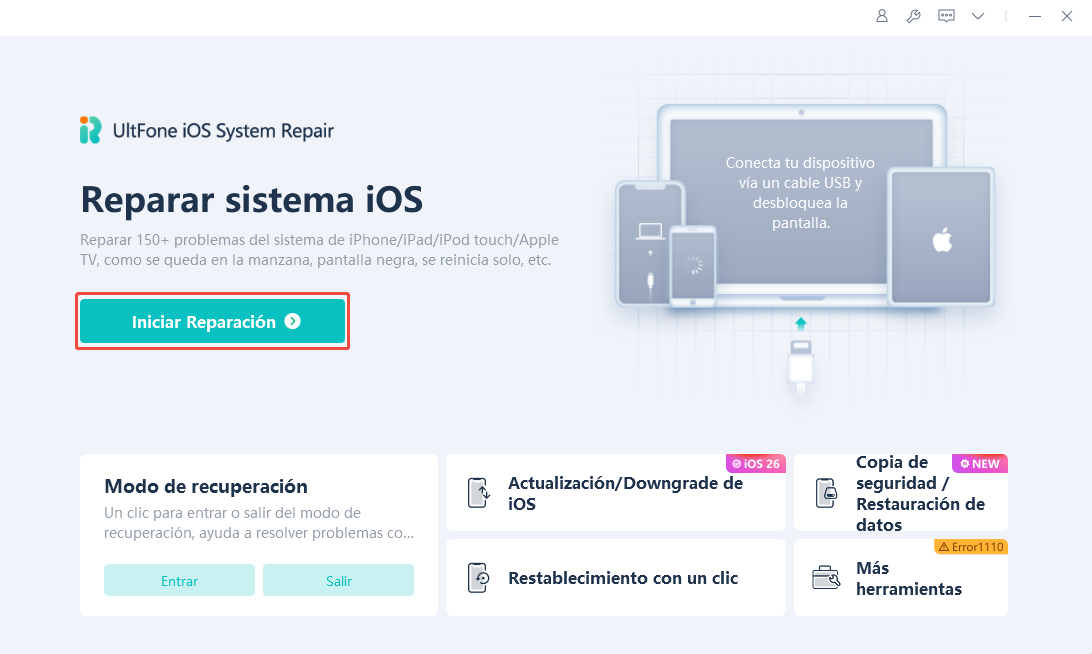
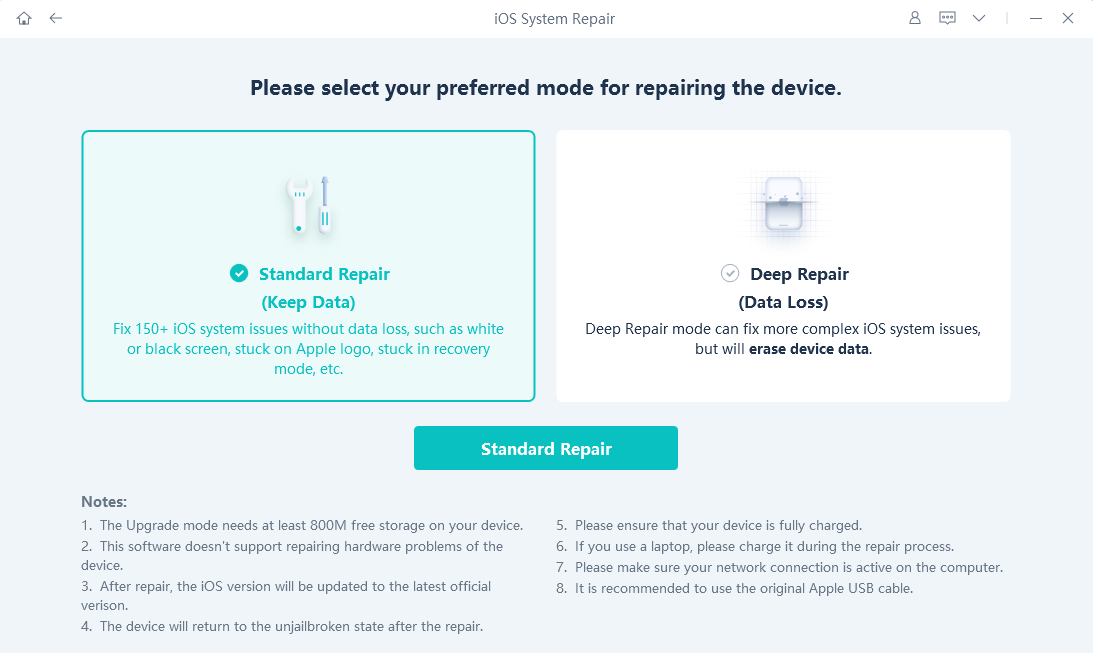
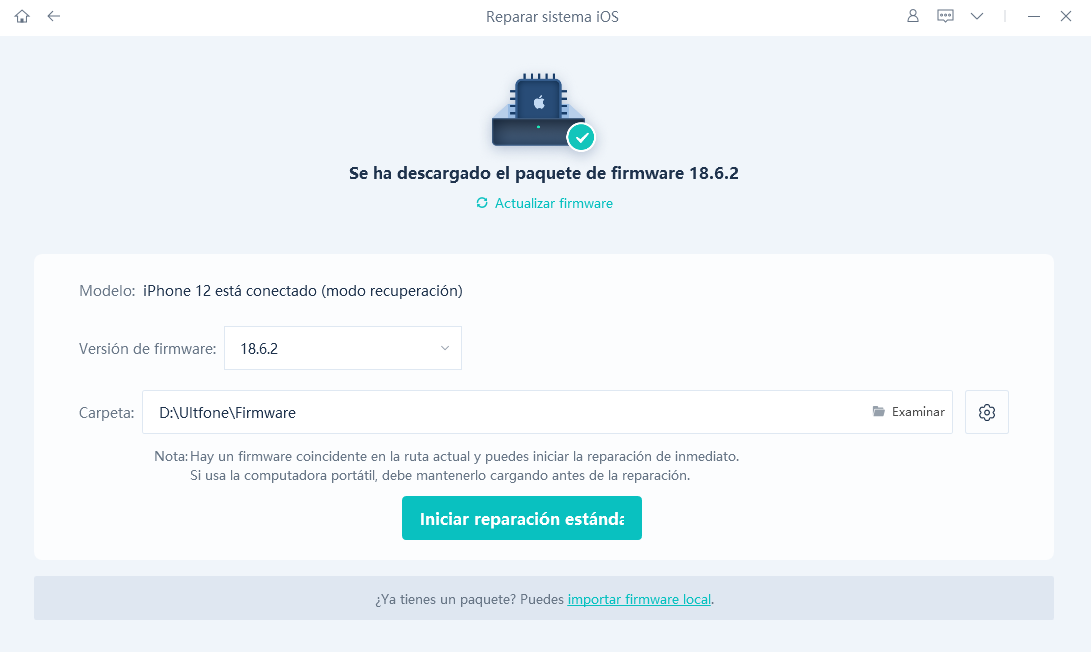
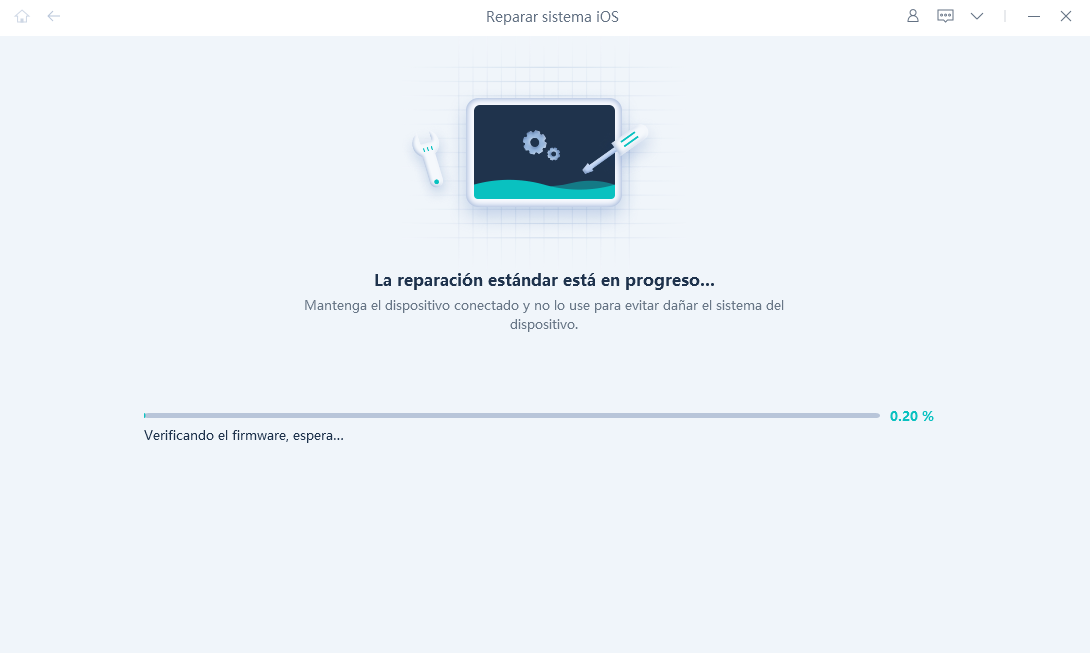
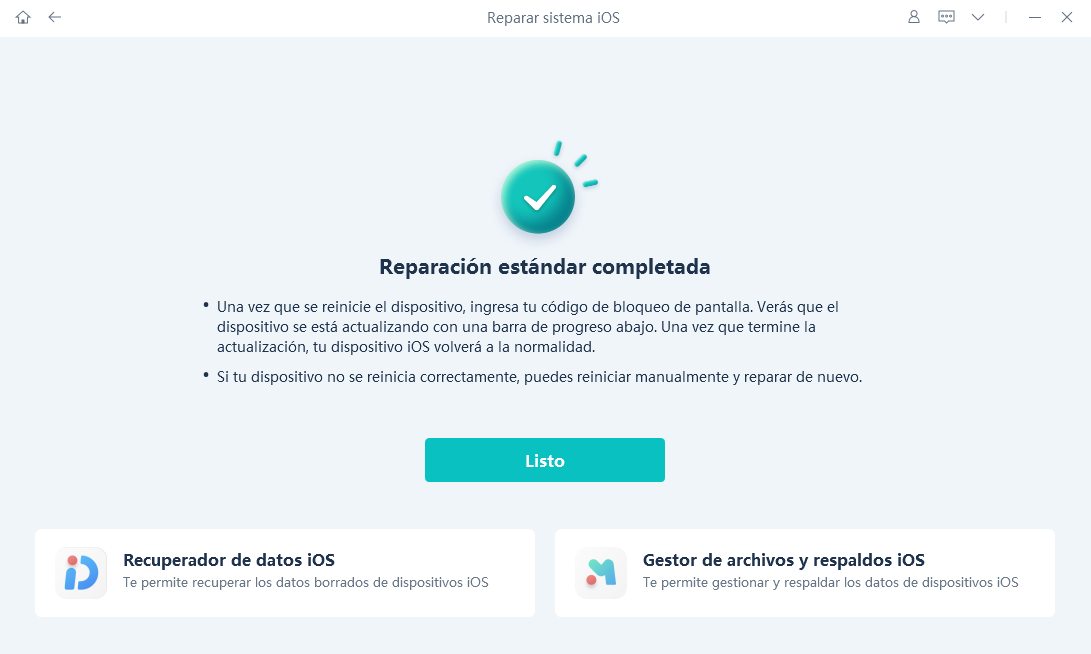
Este software puede reparar fácilmente los problemas del sistema de tu teléfono. Hacer clic en la reparación estándar también puede solucionar tus problemas del sistema iOS sin perder datos.
Por supuesto, este software puede ayudarte a actualizar a la última versión beta de iOS 26. Los pasos específicos son los siguientes Sí, actualizar a iOS 17/iOS 18 vale la pena. Porque agrega funciones novedosas y aumenta la seguridad de tu iPhone, puede mejorar toda tu experiencia de usuario. El tamaño de la descarga es probablemente de 4-5 GB. Es usualmente una buena idea hacer una copia de seguridad de tu dispositivo antes de cargar una actualización importante de iOS. Asegúrate de que tu dispositivo esté completamente cargado y conectado a Wi-Fi antes de comenzar la instalación. Sí. iOS 26 se está perfilando para mejorar significativamente cómo operan los productos de Apple juntos. La actualización inminente promete una conectividad más profunda entre dispositivos, más capacidades de Apple Intelligence y transiciones fluidas entre productos de Apple. Entonces, ahora tienes la respuesta a la pregunta de cuánto tarda descargar iOS 26 o cuánto tarda la actualización de iOS 26. La mayoría de los usuarios esperan que tome entre 30 minutos, aunque algunos dispositivos más antiguos pueden tomar más tiempo. Factores como la velocidad de Wi-Fi, la salud del dispositivo y el almacenamiento disponible impactan el cronograma. Si estás experimentando fallos, congelamientos o un iPhone no responsivo en medio de la actualización, UltFone iOS System Repair es una herramienta salvavidas que puede recuperar tu dispositivo sin pérdida de datos e incluso ayudarte a instalar o desinstalar iOS 26 sin iTunes ni cuenta de desarrollador.Parte 4. Forma de un Clic para Instalar iOS 26 Sin iTunes ni Cuenta de Desarrollador
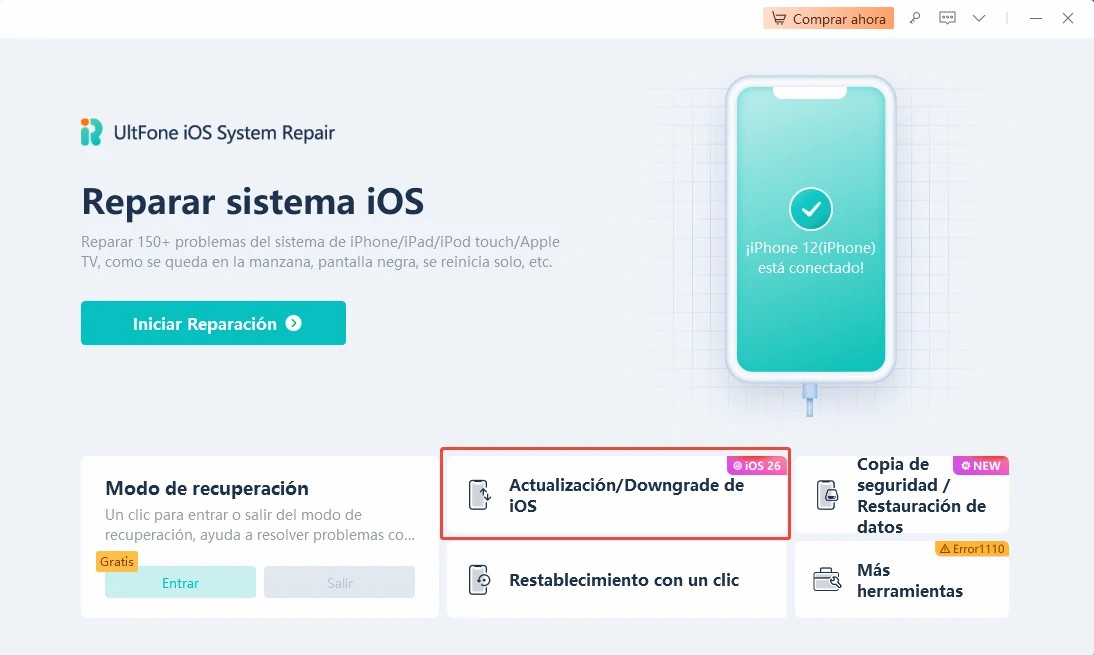


Parte 5. Preguntas Frecuentes sobre la Instalación de iOS 26
1. ¿Vale la pena instalar iOS 26?
2. ¿Cuánto mide la descarga de iOS 26?
3. ¿Debería actualizar a iOS 26 o esperar?
Palabra Final